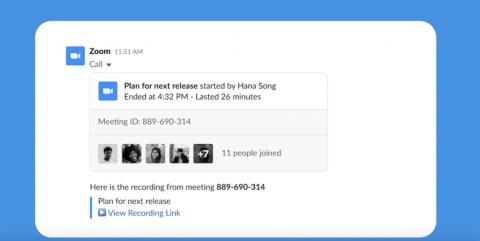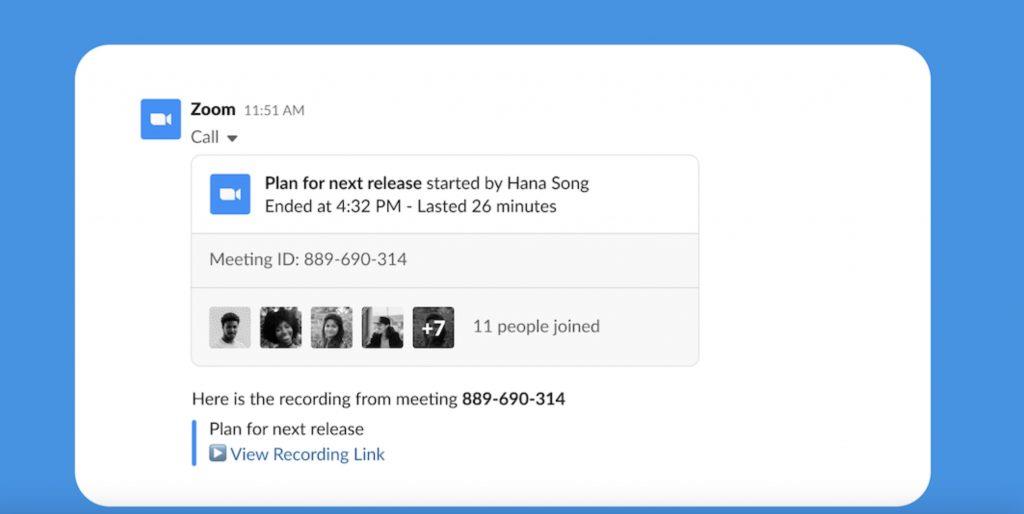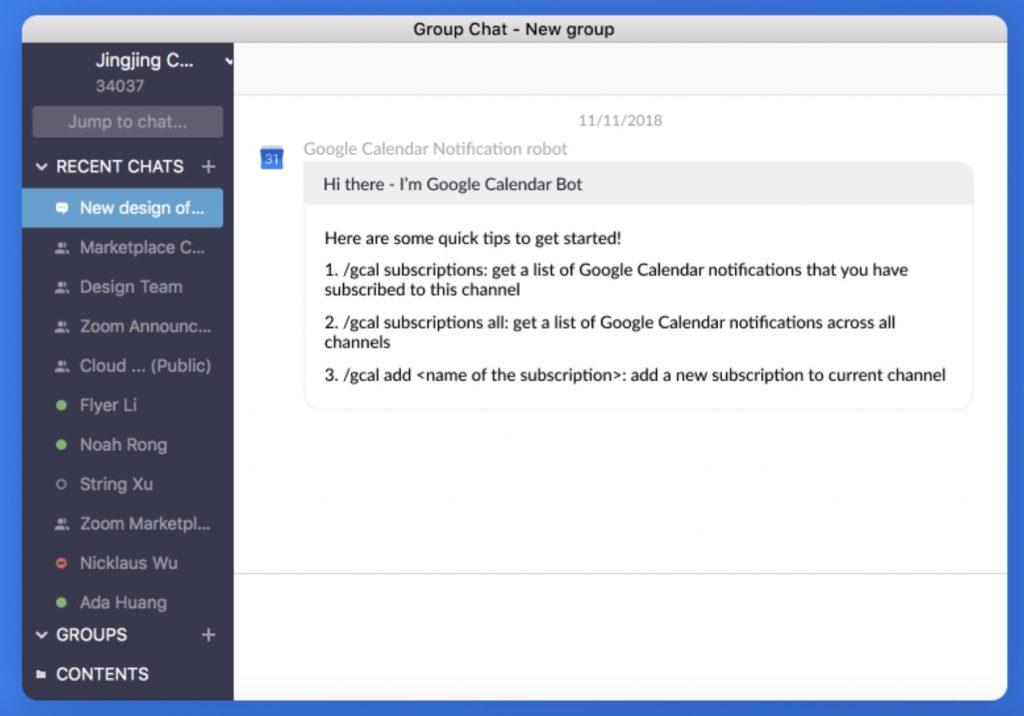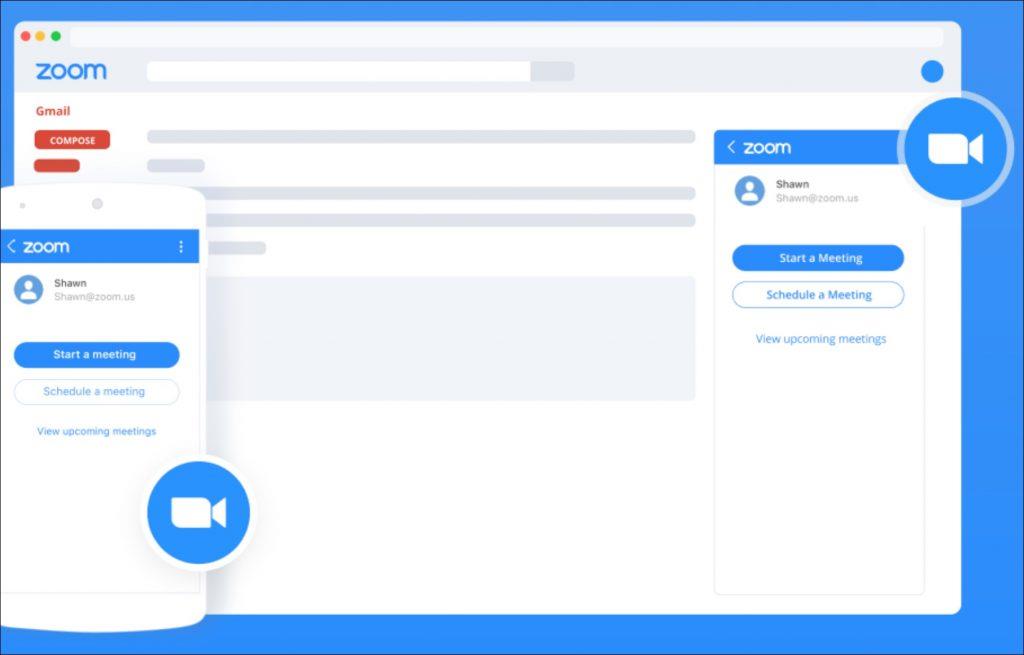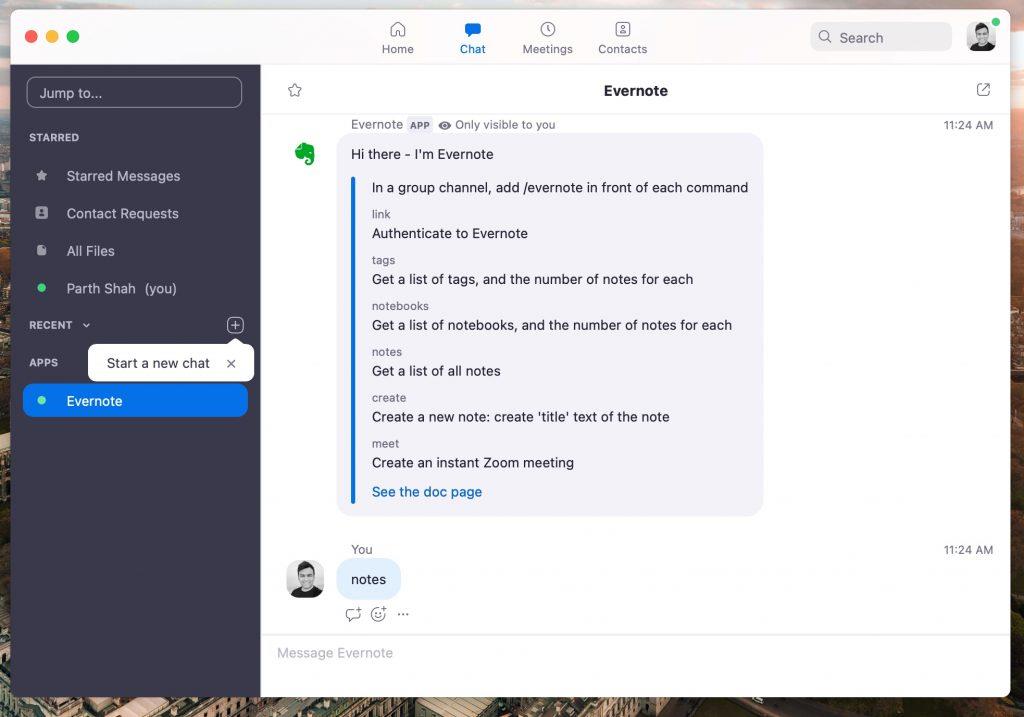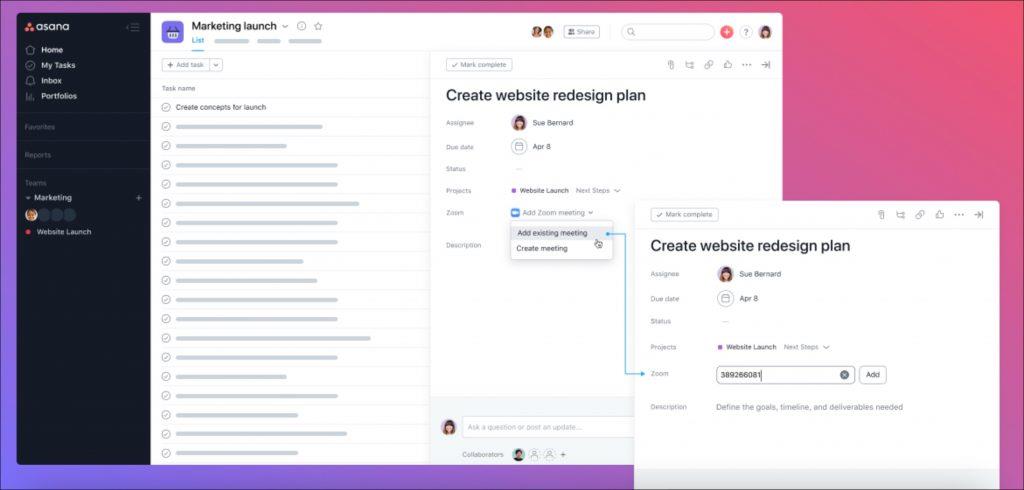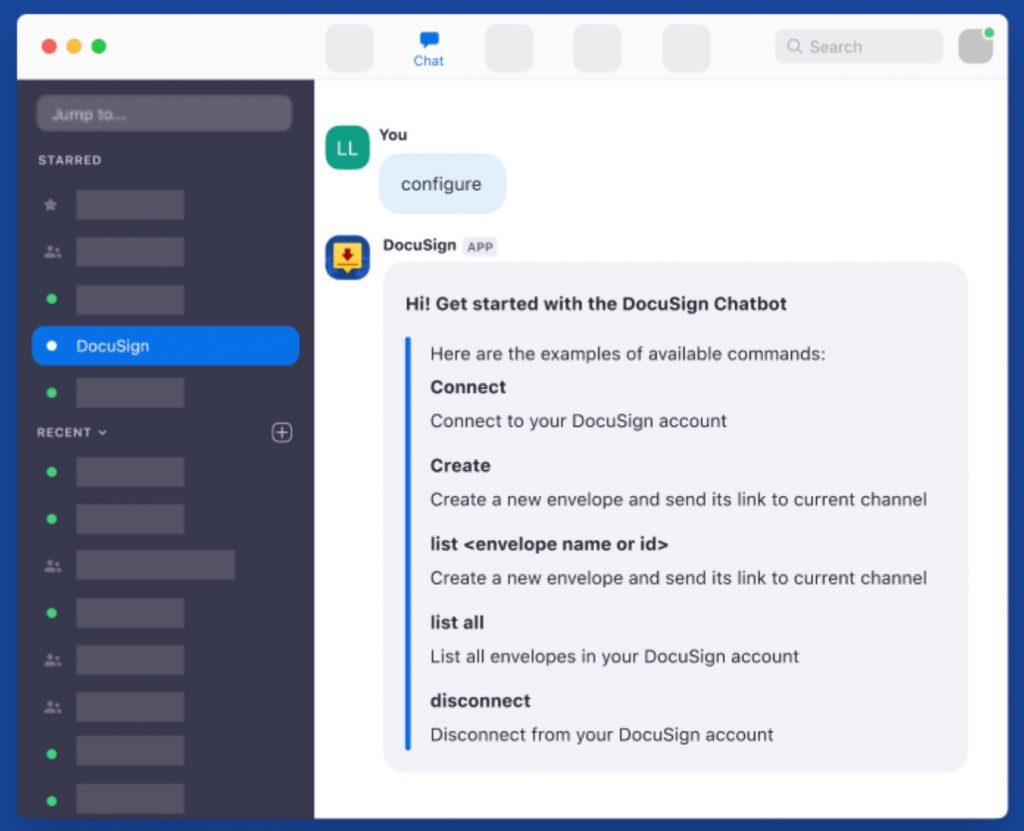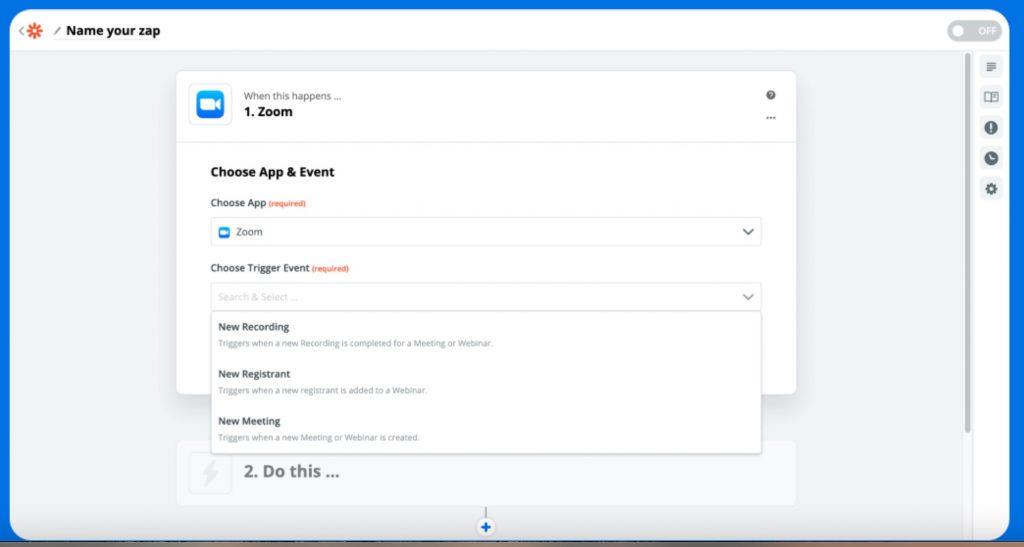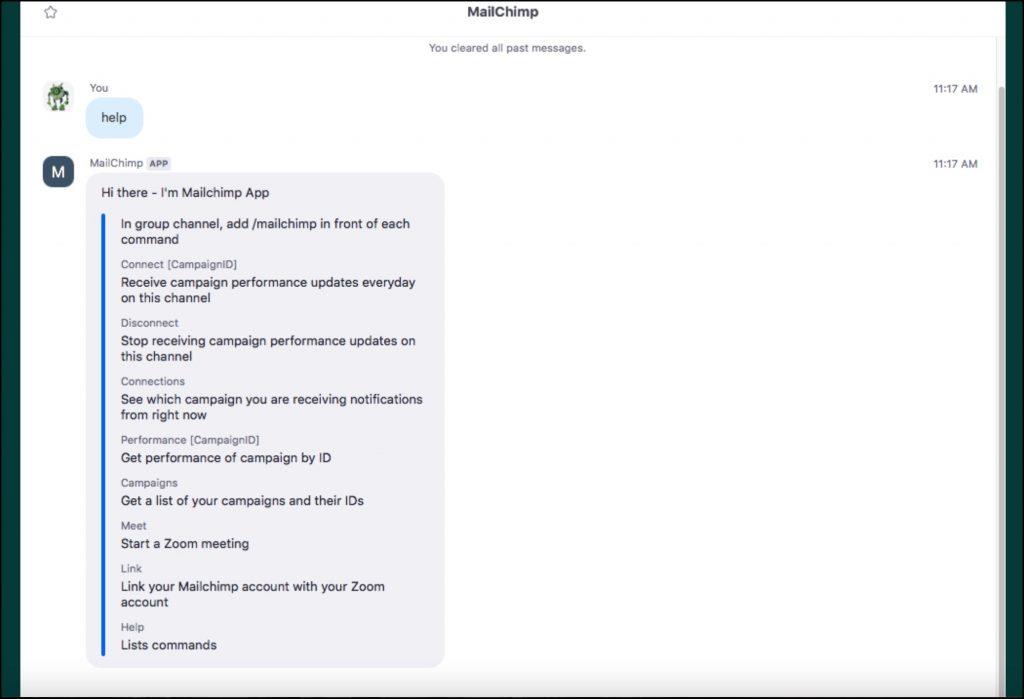در سال 2020، شاهد بودیم که زوم دنیا را طوفانی کرد . میلیون ها نفر از Zoom به دلیل رابط کاربری آسان و ویژگی های شگفت انگیز آن استفاده می کنند. امروزه بسیاری از مصاحبه های شغلی، سمینارها، کنسرت های موسیقی، و حتی چندین تماس معمولی بین دوستان و خانواده در زوم انجام می شود. در اکتبر 2020، Zoom برنامههای Zoom را معرفی کرد که به کاربران اجازه میدهد خدمات محبوب را با گردش کار روزانه خود در Zoom یکپارچه کنند.
ما فهرستی از برنامههای Zoom را گردآوری کردهایم که میتوانند تجربه جذابتری را بهبود بخشند و ارائه دهند. قبل از اینکه به لیست پرش کنیم، ابتدا متوجه می شویم که برنامه های Zoom دقیقا چیست و از کجا می توان آنها را دانلود کرد؟
برنامه های زوم چیست؟
Zoom Apps برنامههایی هستند که میتوانید در پلتفرم Zoom برای کمک به بهبود بهرهوری و ایجاد یک اکوسیستم یکپارچه در یک رابط استفاده کنید. برنامههای زوم به بهترین برنامههای کاربردی در سراسر جریان کاری جلسه شما دسترسی دارند. این به کاربران کمک می کند قبل، در حین و بعد از جلسات مجازی شما کارآمدتر و موثرتر باشند.
برنامه های زوم پولی و رایگان وجود دارد و می توانید آنها را از بازار زوم در وب دانلود کنید .
بهترین برنامه های بزرگنمایی
1. سستی
می توانید گردش کار و ارتباطات خود را با ادغام Zoom برای Slack ساده کنید. با استفاده از دستور اسلش «/zoom» میتوانید یک جلسه بزرگنمایی را مستقیماً در یک کانال Slack یا پیام گروهی شروع کنید. ادغام Zoom برای Slack را می توان به صورت جداگانه توسط کاربر Slack با یک حساب Zoom نصب کرد یا توسط مدیر حساب Zoom با چند مرحله ساده در کل سازمان مستقر شد.
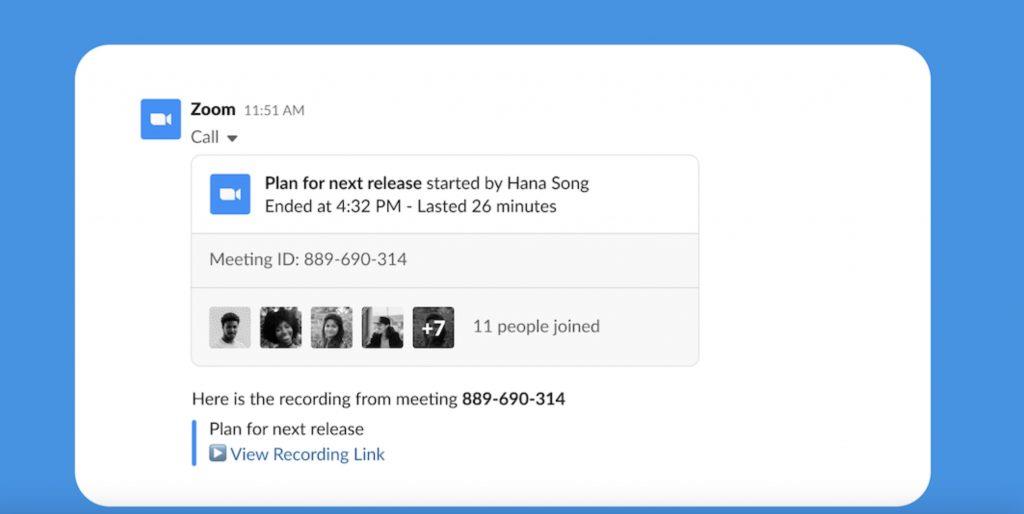
برای بزرگنمایی Slack بگیرید
2. Google Calendar Notifications
برنامه Google Calendar Notifications به شما این امکان را میدهد که هنگام رویداد تقویم جدید یا بهروزرسانی یک رویداد، اعلانها را در Zoom Chat دریافت کنید و زمانی که رویدادی در شرف شروع است، یادآوری کنید. همچنین می توانید خلاصه روزانه یا هفتگی رویدادها را دریافت کنید. شما به راحتی می توانید ربات را سفارشی کنید تا یادآورها، به روز رسانی ها و خلاصه هایی را که می خواهید برای شما ارسال کند.
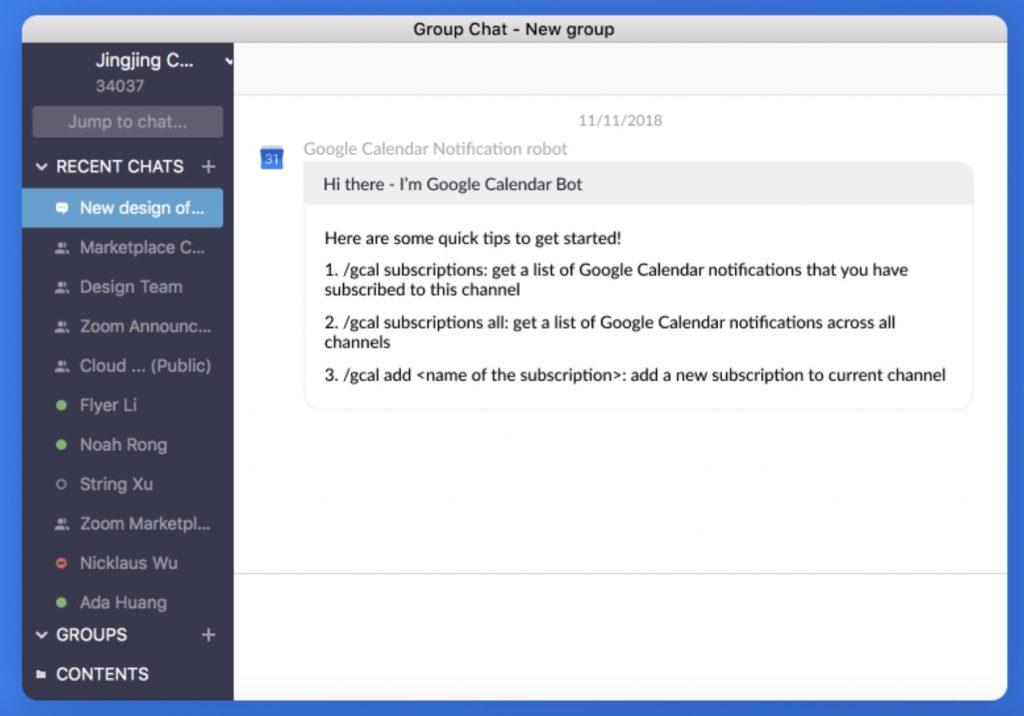
دریافت اعلانهای تقویم Google برای زوم
3. جیمیل
با استفاده از برنامه Gmail Zoom، کاربران Gmail می توانند به طور یکپارچه جلسات را مستقیماً از طریق ایمیل Google برنامه ریزی، شروع و مدیریت کنند. شرکتکنندگان ایمیل بهطور خودکار در جلسه گنجانده میشوند و میتوانید به صورت اختیاری موارد بیشتری اضافه کنید.
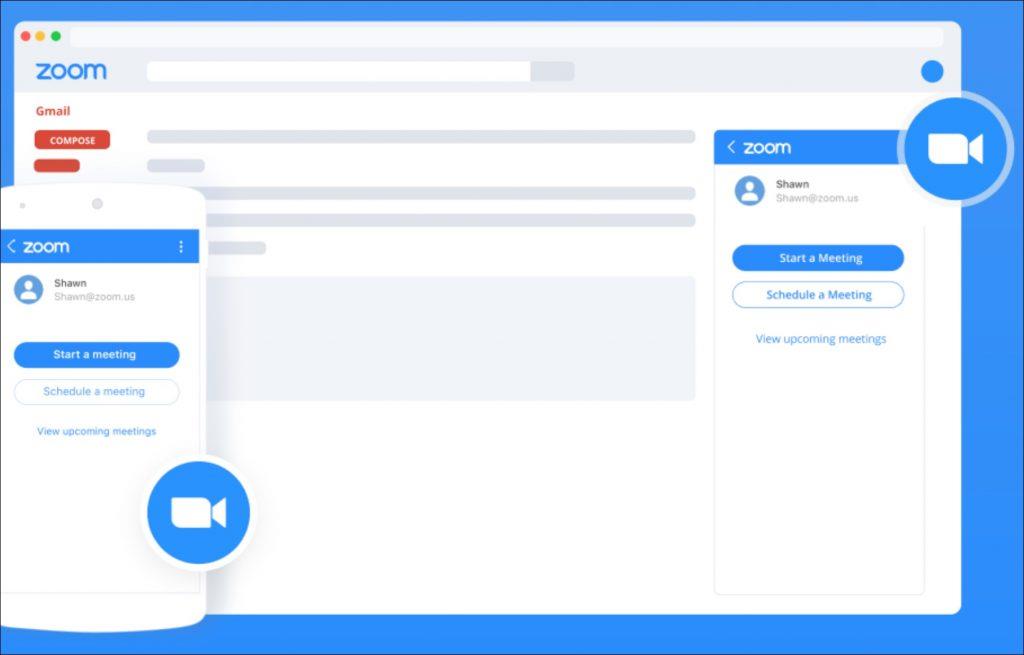
یک افزونه کوچک زوم را درست در کنار رابط اصلی جیمیل خود خواهید دید.
جیمیل را برای زوم دریافت کنید
4. Evernote
این یکی محبوب منه. بهعنوان یک کاربر قدیمی Evernote ، من دوست دارم که چگونه میتوانم به یادداشتهای Evernote مستقیماً از رابط Zoom دسترسی داشته باشم و آنها را مشاهده کنم. افزونه Evernote را در منوی چت Zoom خواهید دید. پس از نصب برنامه از بازار Zoom، باید احراز هویت و مجوزهای مربوطه را بدهید. اکنون، میتوانید یادداشتهای خود را در زوم همراهی کنید.
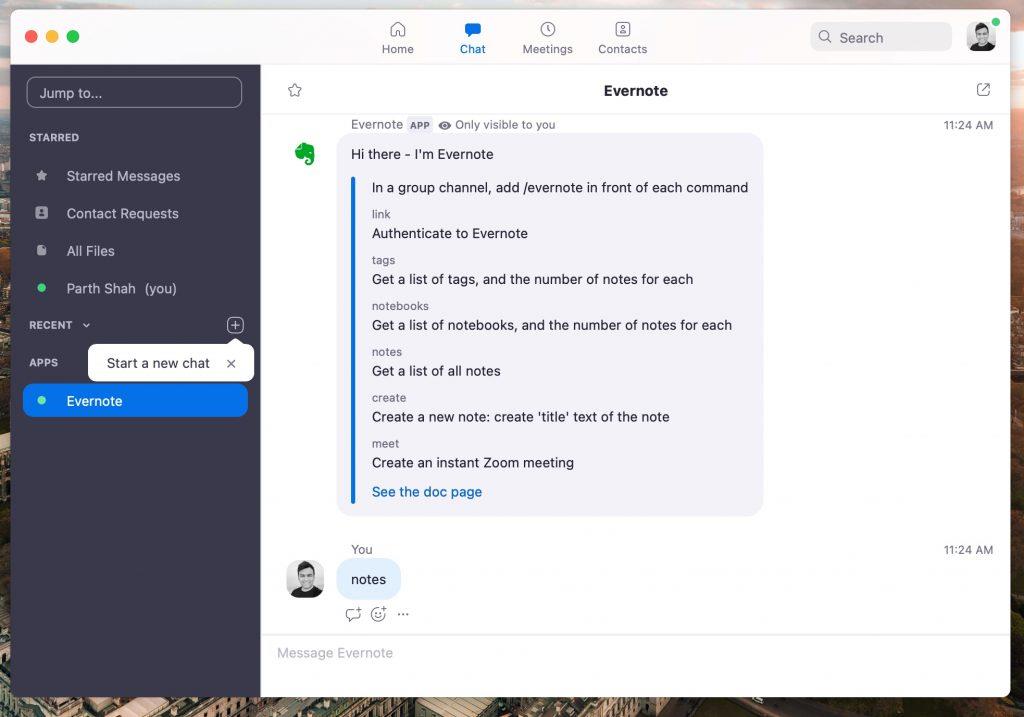
Evernote را برای زوم دریافت کنید
5. آسانا
با برنامه Asana Zoom، میتوانید جلساتی را در آسانا ایجاد و متصل کنید و ضبطها را به صورت خودکار در وظایف پست کنید.
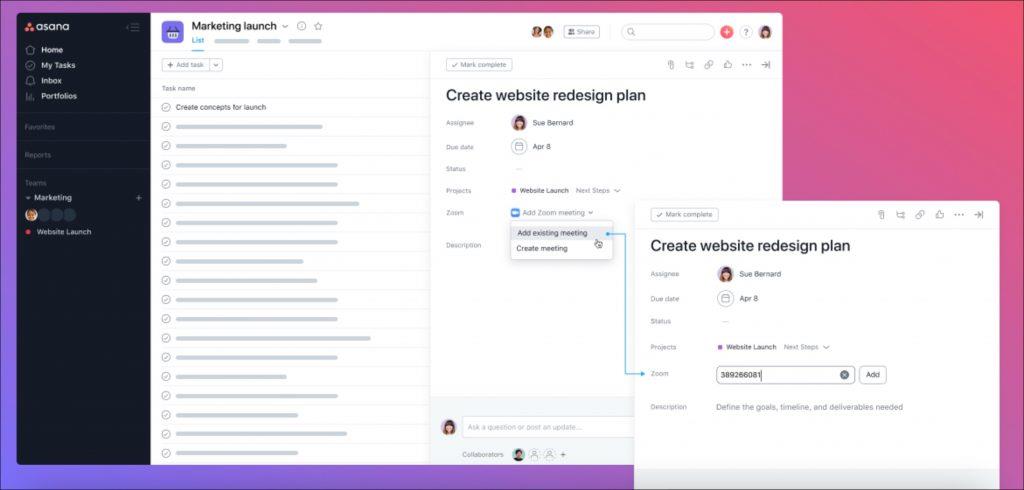
همچنین میتوان جلسات زوم را به وظایف آسانا پیوند داد تا تیم خود را از جلسات و بحثهایی که برگزار میشود آگاه و بهروز نگه دارد. من دوست دارم Asana for Zoom چگونه سهامداران را در مورد نتایج جلسات با ضبط خودکار و اشتراکگذاری رونوشت بهروز کند.
Asana for Zoom را دریافت کنید
6. DocuSign
اگر مکرراً اسنادی را برای امضای تماسهای Zoom دریافت میکنید، این یکی فوقالعاده مفید است. با استفاده از برنامه DocuSign Zoom، دیگر نیازی به جابجایی بین برنامه های مختلف برای انجام کارها ندارید. به سادگی افزونه DocuSign را برای زوم دانلود کنید و می توانید اسناد را در حال حرکت امضا کنید. برای دریافت اعلانهای مربوط به پاکتهای DocuSign میتوانید برنامه DocuSign را به یک کانال چت زوم متصل کنید.
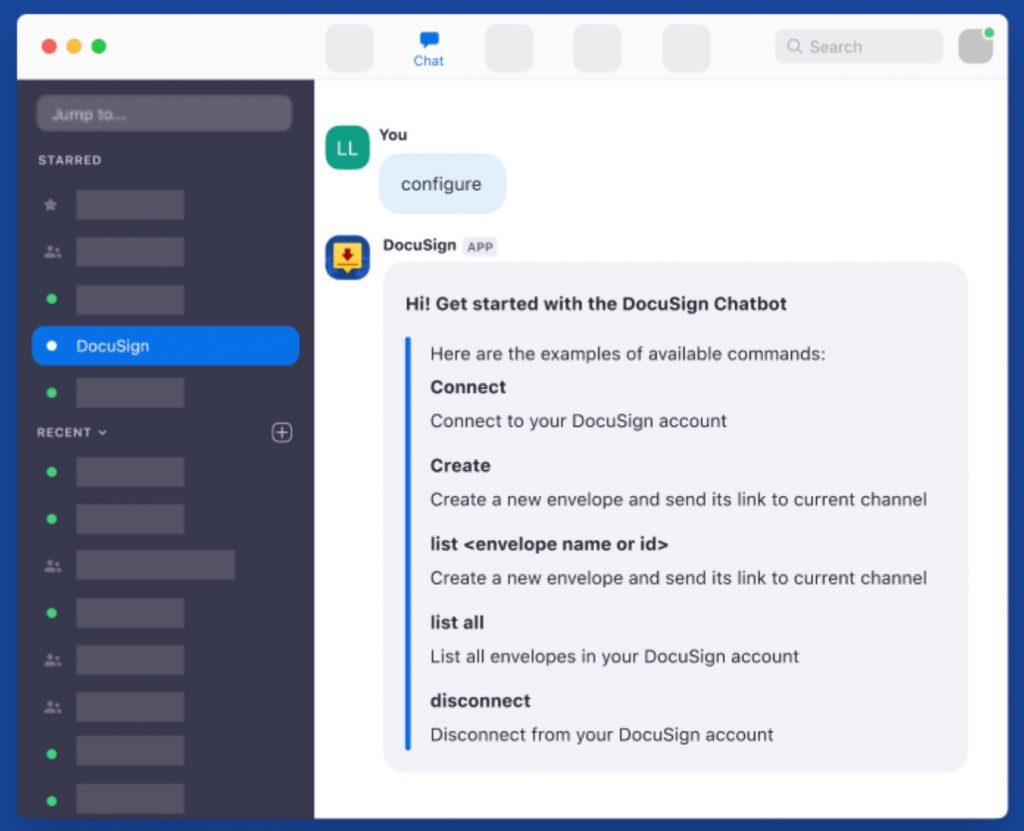
DocuSign را برای زوم دریافت کنید
7. کورسرا
همه گیر کووید منجر به تغییر بزرگی در آموزش آنلاین شده است. بسیاری از سازندگان را دیدهایم که از پلتفرمهایی مانند Udemy، Skillshare و Coursera برای دستیابی به مخاطبان بیشتری بهره میبرند. وقتی صحبت از Coursera شد، میتوانید با جلسات Zoom به صورت زنده آموزش دهید و ضبطهایی را مستقیماً در تجربه یادگیری Coursera جاسازی کنید.
Coursera for Zoom را دریافت کنید
8. زاپیر
ابزار اتوماسیون آنلاین Zapier می تواند به روش های بی شماری با Zoom ادغام شود. میتواند کارهایی مانند ارسال دعوتنامه هنگام ایجاد جلسه، ثبت نام خودکار وبینار پس از پرداخت مشتری و موارد دیگر را خودکار کند. این شرکت گفته است که بیش از 1500 ادغام اپلیکیشن دارد که می توانند از طریق پلتفرم خود به زوم متصل شوند، بنابراین اگر به دنبال یافتن راه هایی برای صرفه جویی در زمان هستید، ارزش امتحان کردن را دارد.
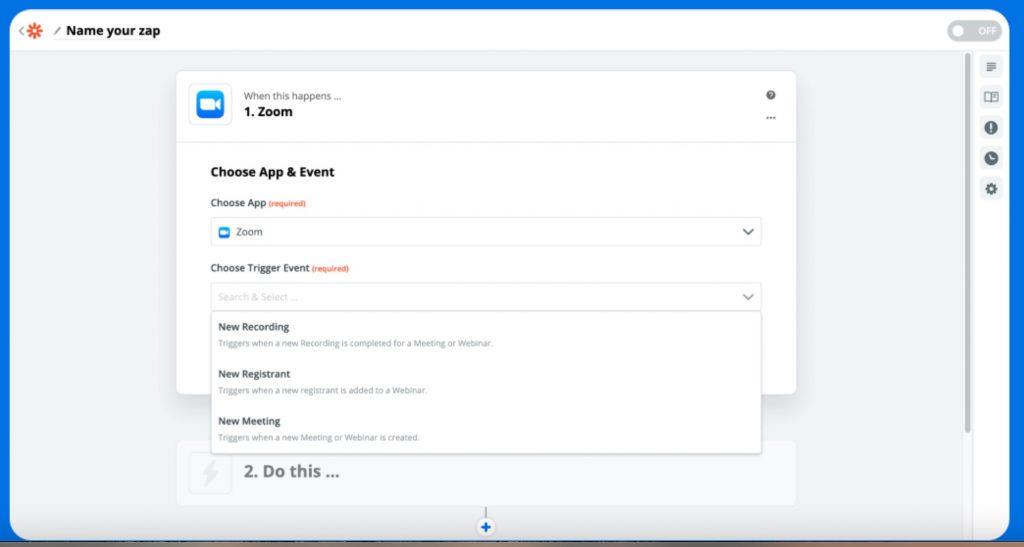
Zapier را برای زوم دریافت کنید
9. گوگل درایو
Google Drive for Zoom به شما امکان میدهد ضبطهای جلسه/وبینار بزرگنمایی و رونوشتهای جلسه/چت را به حساب Google Drive خود منتقل کنید. پس از راهاندازی سرویس، پوشه Zoom Recording را در حساب Google Drive خود خواهید دید.
Google Drive for Zoom را دریافت کنید
10. Mailchimp
Mailchimp یک پلت فرم بازاریابی ایمیلی است که به شما امکان می دهد کمپین های بازاریابی خود را خودکار کنید. برنامه چت Mailchimp برای Zoom به شما امکان می دهد اعلان های مربوط به نتایج عملکرد کمپین را در کانال های Zoom Chat خود دریافت کنید.
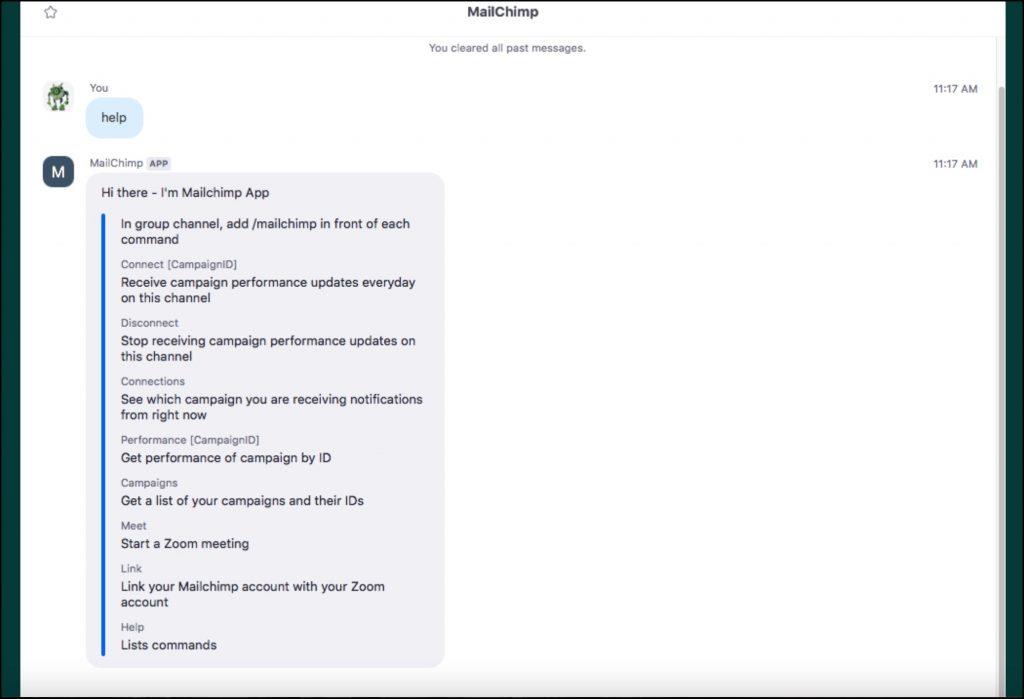
Mailchimp را برای زوم دریافت کنید
جمع بندی: تجربه زوم خود را بهینه کنید
با برنامه های زوم، نیازی به جابجایی بین چند برنامه روی دسکتاپ ندارید. اکنون میتوانید به سرعت به برنامههای درون رابط زوم بروید تا مجوزها را ساده کنید، دسترسی به اسناد را اعطا کنید و روی صفحه با هم همکاری کنید.